Word流程图怎么画, 相信大家对办公软件Word都不陌生,因为我们每天都在使用它。流程图可以清晰的给我们展示一些复杂的数据,让我们分析或者观看更加清晰。
那怎么用Word画流程图呢?下载边肖并向您介绍使用Word绘制流程图的方法!
具体步骤如下:
1.新建一个word文档,通过视图-工具栏-绘图显示绘图工具栏,如下图1所示,如下图2所示;
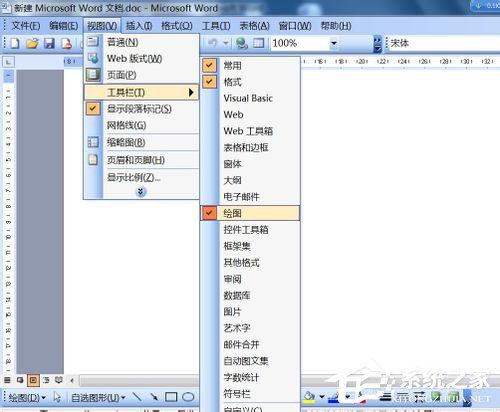

2.单击“绘图”工具栏上的自选图形,然后选择流程图。在这里,你可以看到许多用于制作流程图的形状。可以选择自己喜欢的形状。
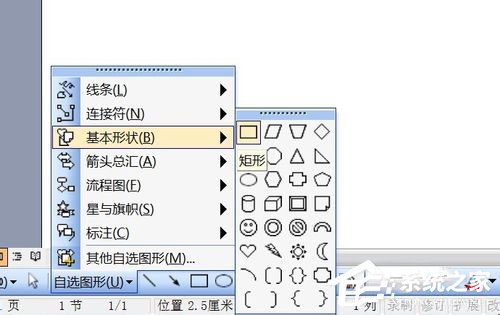
3.单击要绘制流程图的位置,此时会出现一个虚框;
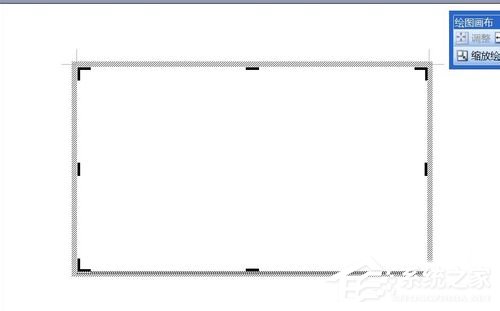
4.在绘图画布上插入你选择的图形,然后插入;
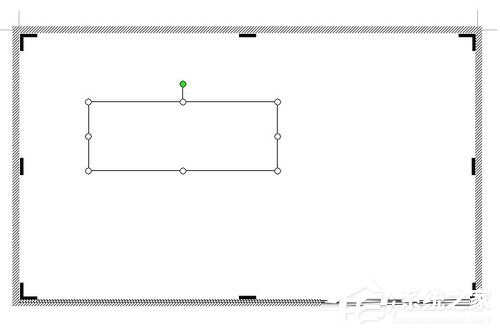
5、我们重复上述步骤,插入各种不同的图形,(如下图,我已经插入了许多不同的图形);
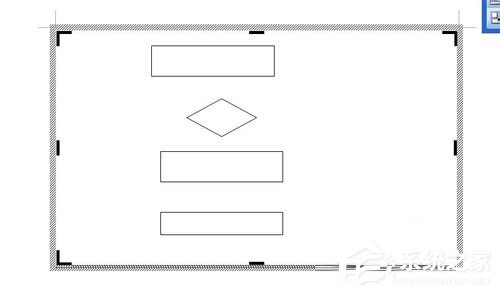
6.接下来,我们将建立各种图形之间的联系。在这里,我们使用Word提供的非常易于使用的自选图形连接器来建立连接。连接器的选择见下图;
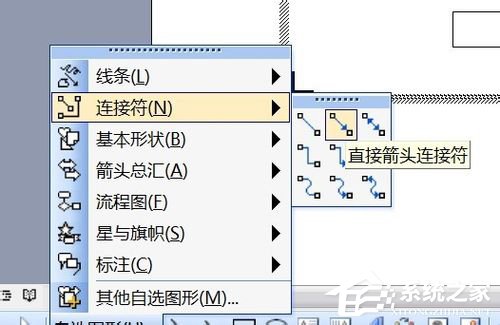
7.选择连接符自选图形后,当您将鼠标指针移动到该对象上时,蓝色的连接符位置将显示在其上,这些点表示可以连接连接符线的位置。
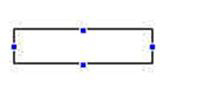
8.首先,我们用肘形连接器连接图形,用箭头连接直形连接器,如图所示;
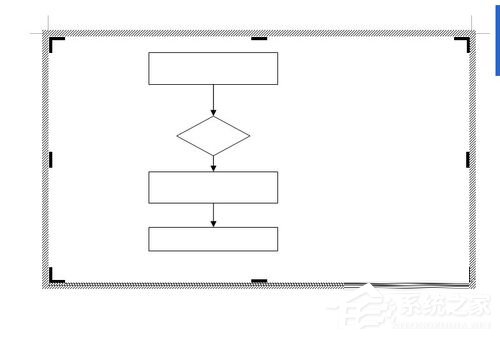
9.画一个虚线箭头;
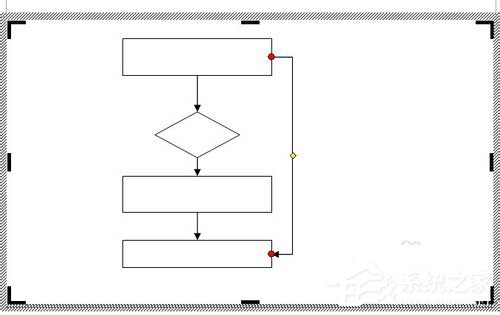
10.接下来,我们需要向图表中添加文本。右键单击该形状,单击添加文本并开始键入。
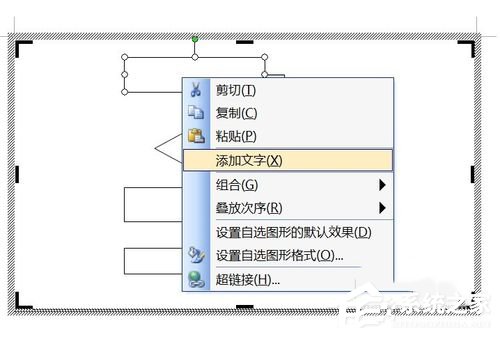
11、我们随便输入文字;
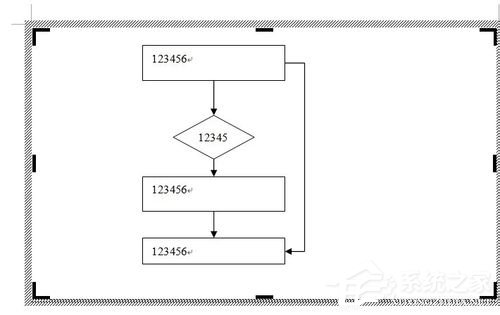
12、制作完成后,我按住左键,框住所有图形,右键,组合;
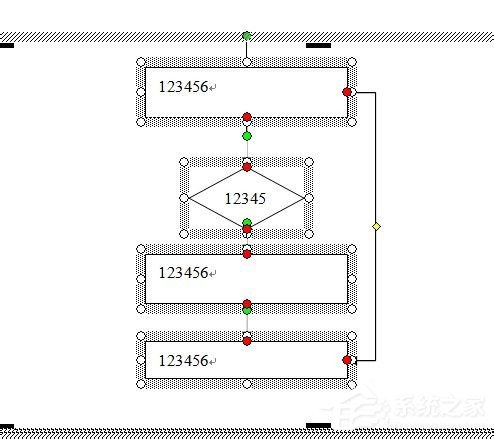

13.设计了一个简单的流程图,你可以根据自己的工作需要进行更复杂的设计。

这里向您详细介绍使用Word绘制流程图的方法。如果你不知道怎么用Word画流程图,有必要了解一下!以上是用Word画流程图的方法,好好学习吧!
Word流程图怎么画,以上就是本文为您收集整理的Word流程图怎么画最新内容,希望能帮到您!更多相关内容欢迎关注。
